软件提交流程
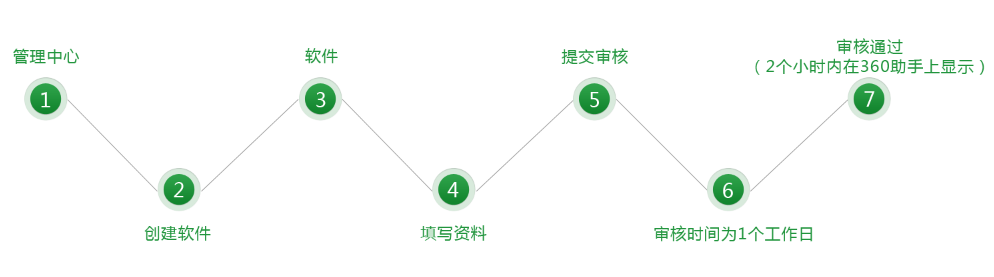
请在提交软件前,先进行实名认证,实名认证成功后,创建并提交软件
实名认证入口如下:

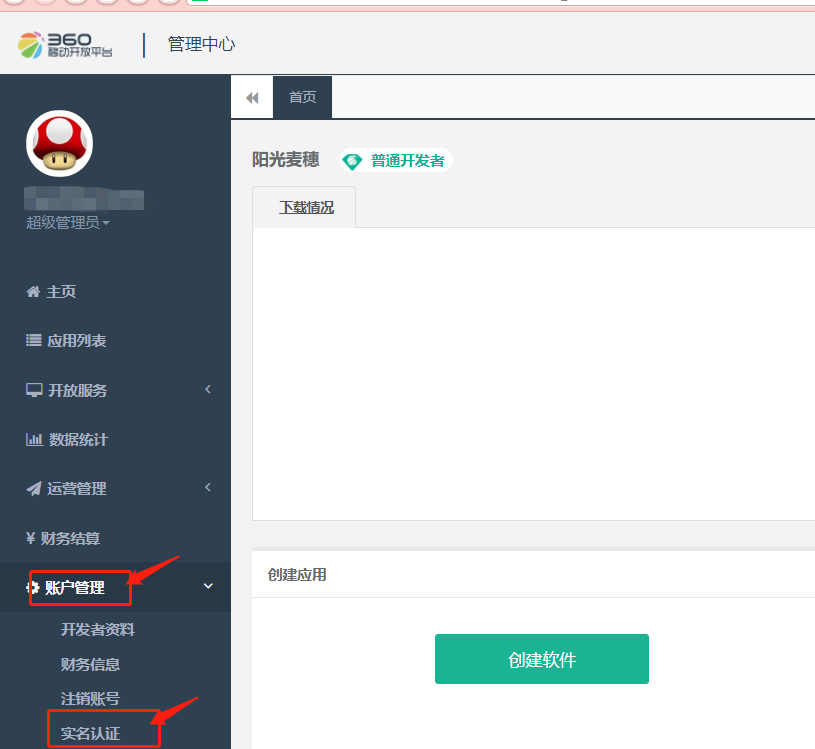
认证成功页面
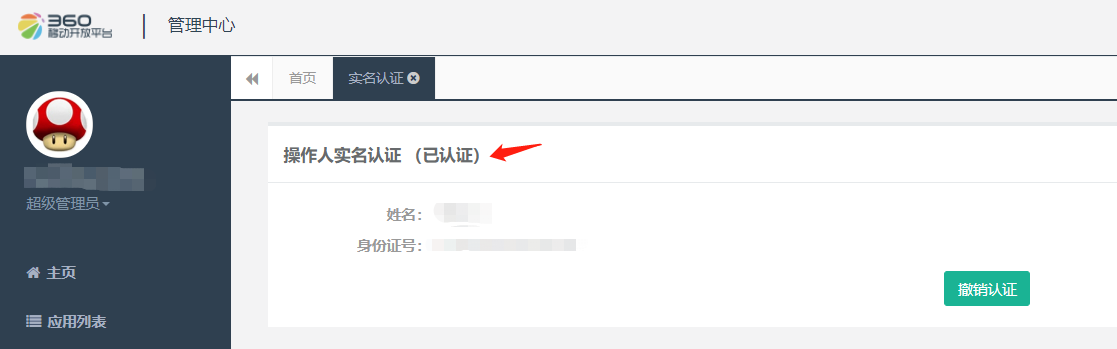
软件提交
一、提交入口
在首页选择“软件发布”或者在管理中心选择“创建软件”
图一:
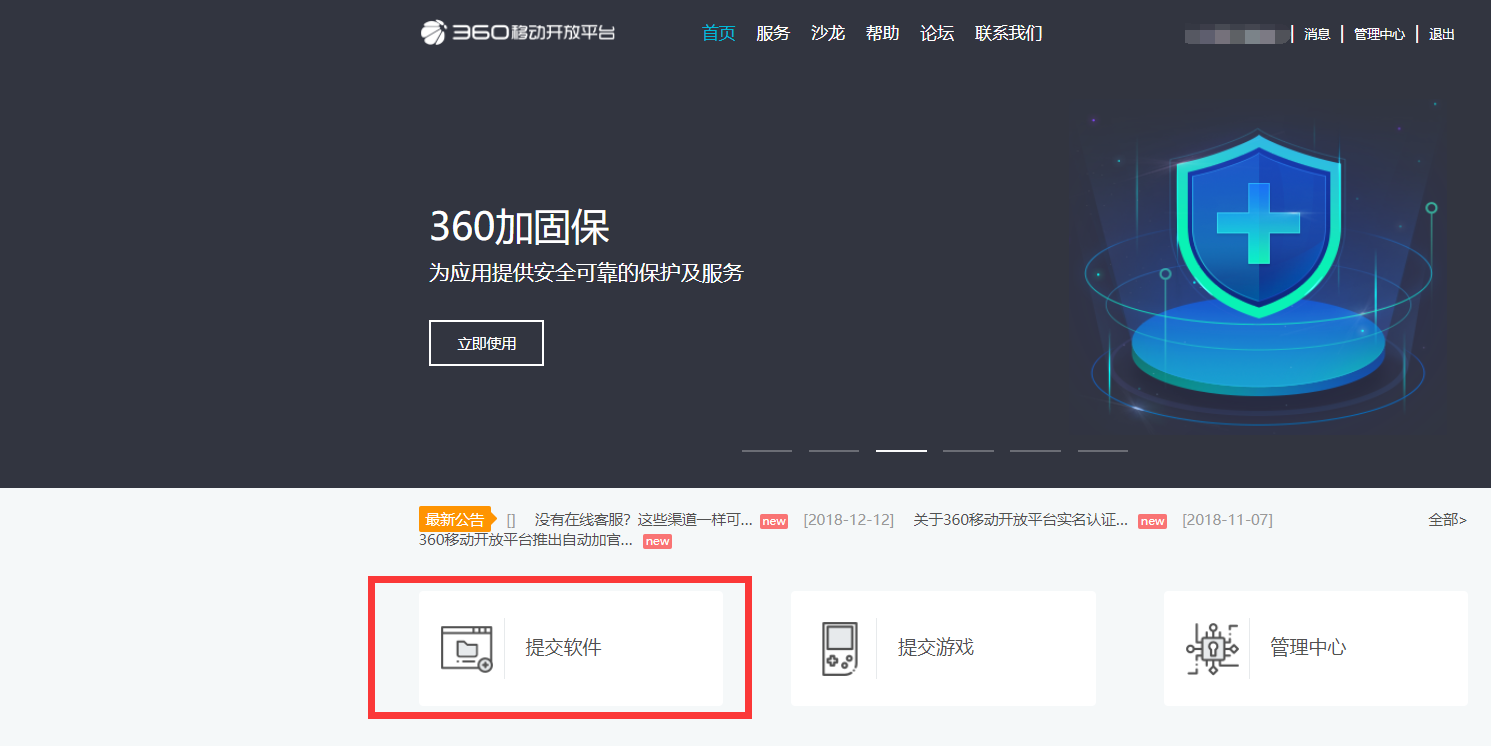
图二:
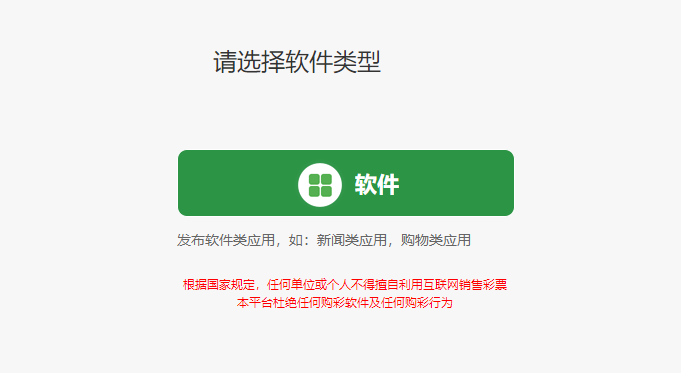
二、填写软件信息
进入应用提交页面,填写APP基本信息,一步完成应用审核提交。
图一:
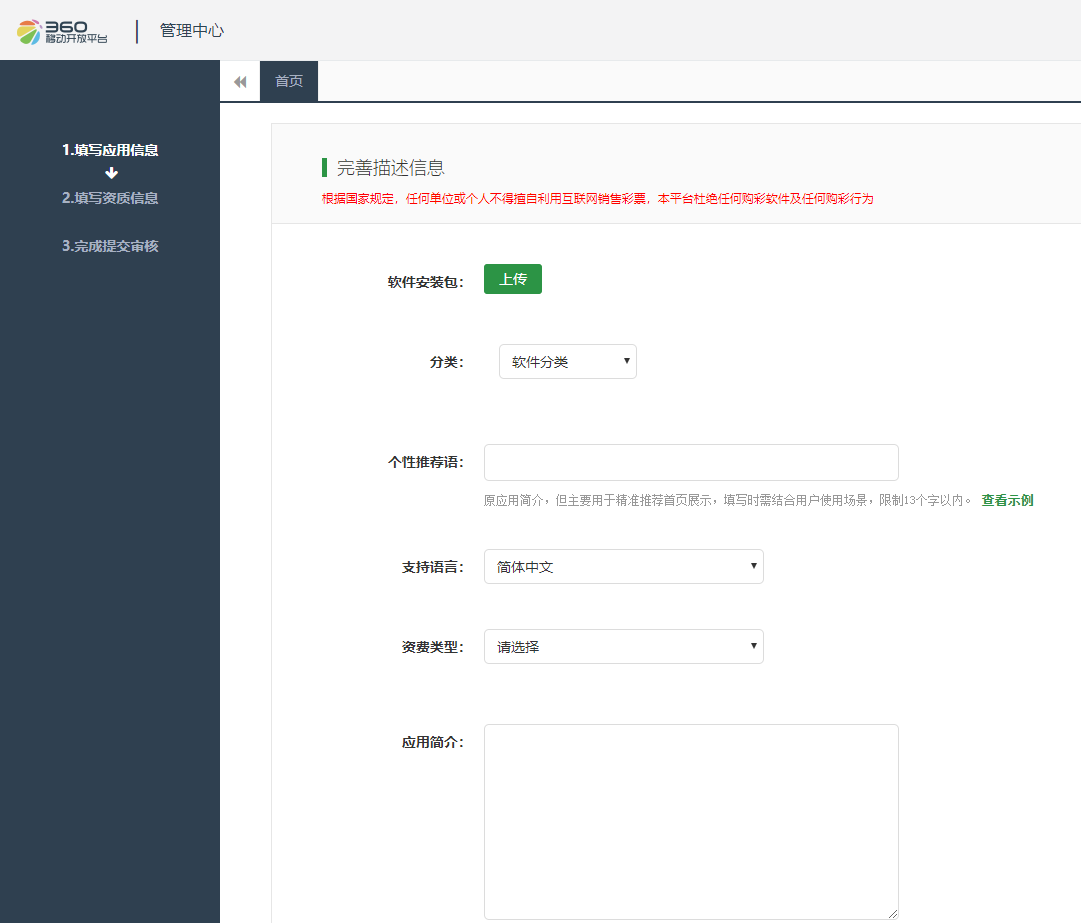
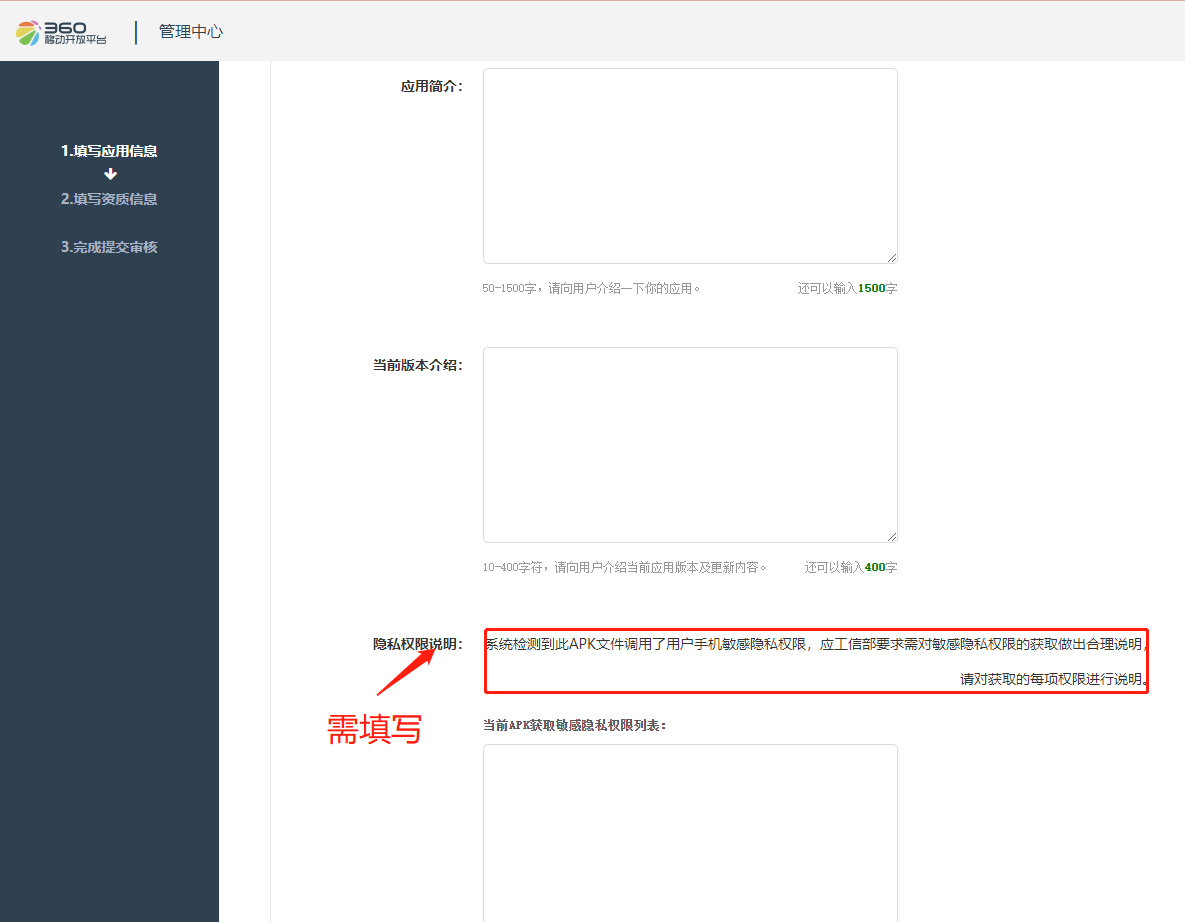
图二:
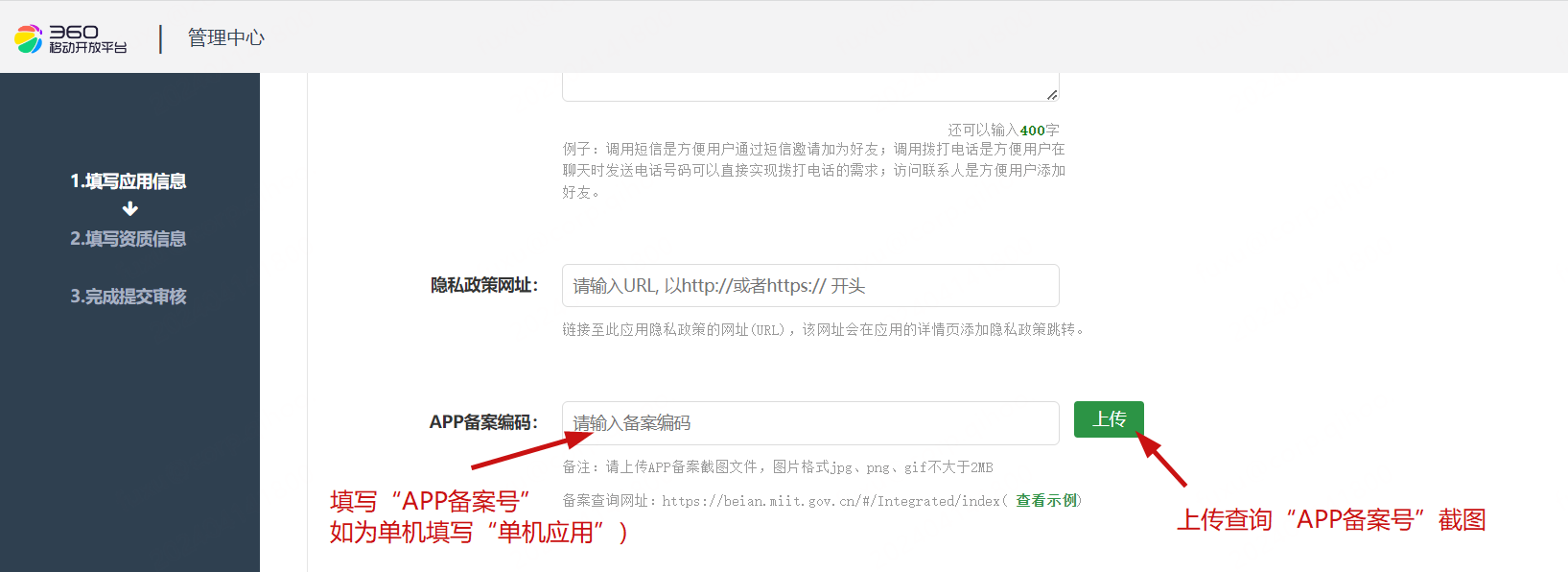
图三:
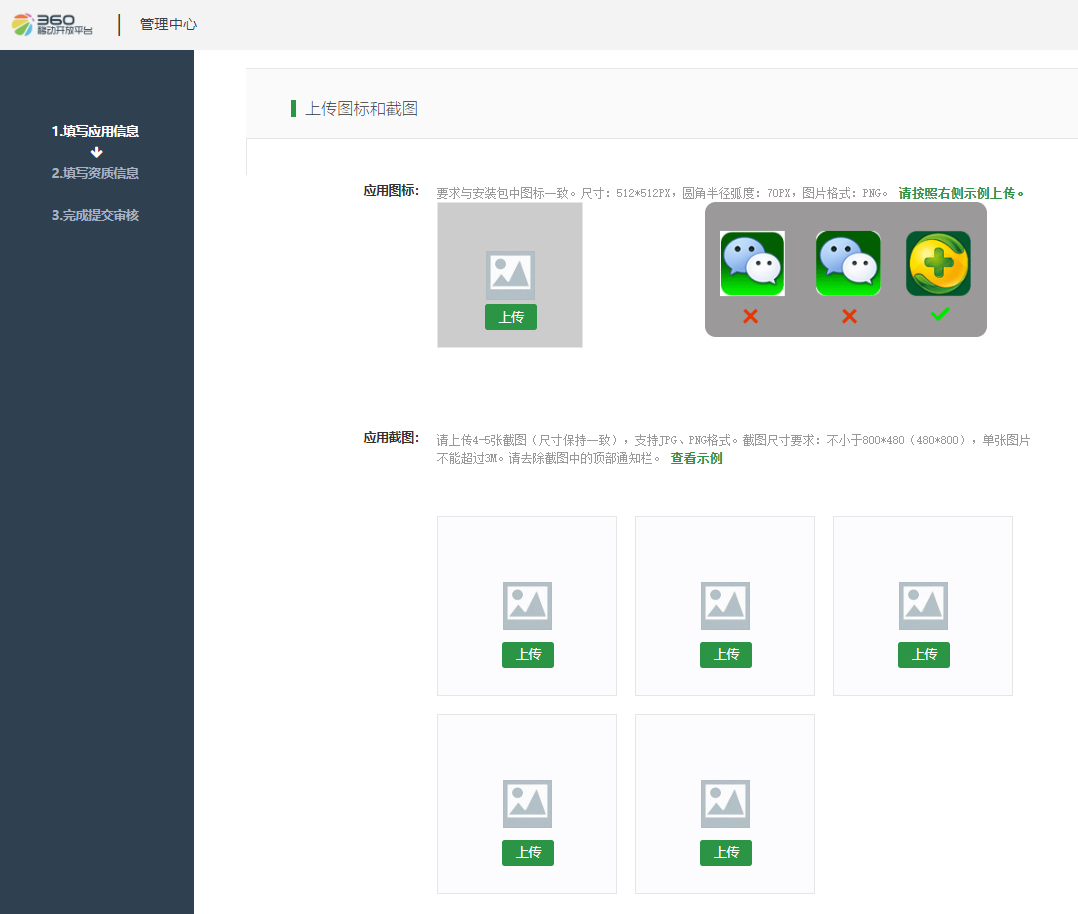
图四:
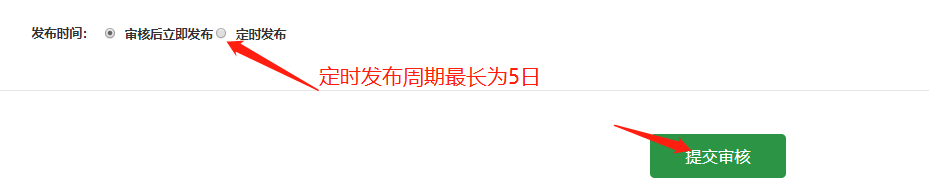
三、资质提交
APP信息提交完毕之后,会自动进入资质提交流程,如您意外关闭页面,也可以在“管理中心-应用列表-需要提交的APP-点击进入APP详情页面-更新资质信息”中提交相关资质
步骤1:点击更新资质信息,如图:

步骤2:点击上传APP具备的资质,资质审核结果反馈,不影响资质提交,仅为展示通知。
根据国家政策监管及平台应用发布规则(敏感分类APP需提交电子软著),如无法选择纸质软著上传,则您的APP属于敏感分类,请过平台“电子版权认证证书免费换发通道 ”,进行换发,如图:
电子版权认证证书介绍:
1、电子版权认证证书与纸质软著登记证书具有同等法律效力;
2、上传电子版权认证证书可自动化在线验证,快速审核上架;
3、已实名认证开发者,可凭借纸质证书免费换发电子版权认证证书(一个工作日内完成换发)。
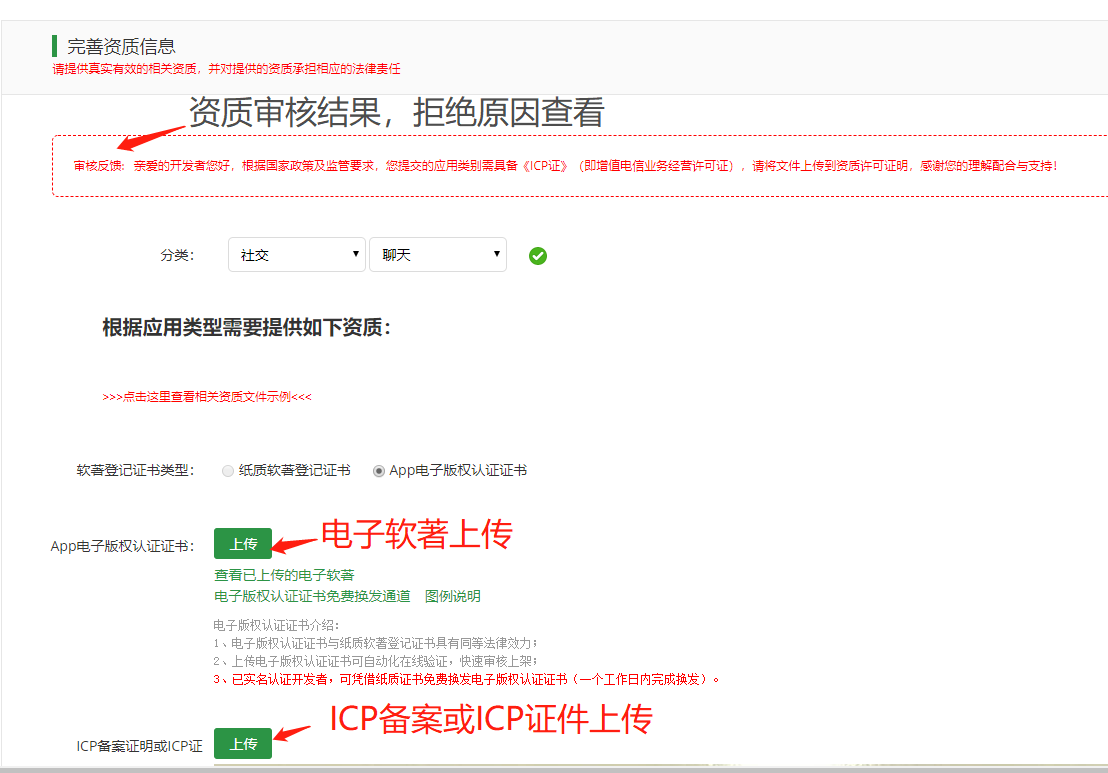
步骤3:待所有APP具备的资质上传完毕后,点击“保存(资质提交)”,如图:
![]()
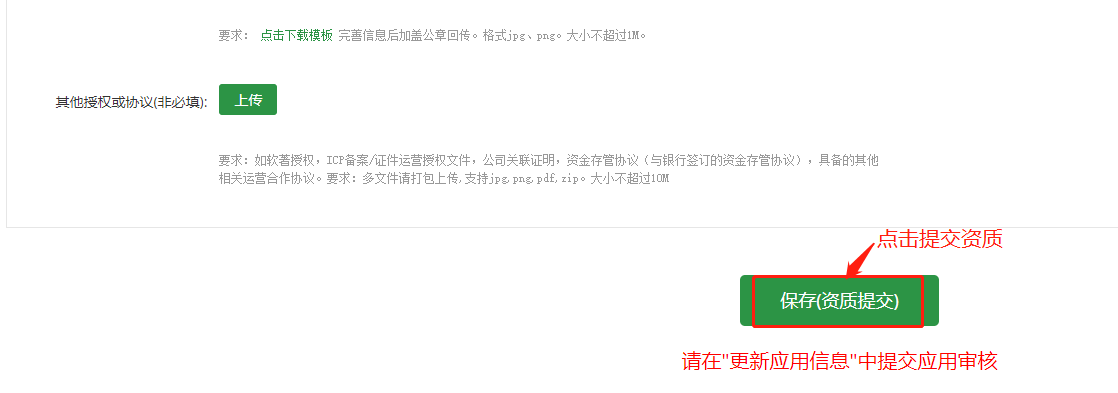
步骤4:审核结果查看
1)审核未通过查看:如您的“更新资质提交”按钮一直显示为绿色,APP资质则为待审核或者是审核失败,请点击按钮,进入详情页查看审核结果,资质的拒绝原因会同步到APP审核结果中,也可以在“审核未通过”鼠标放在查看原因的位置,获取拒绝原因,如图:
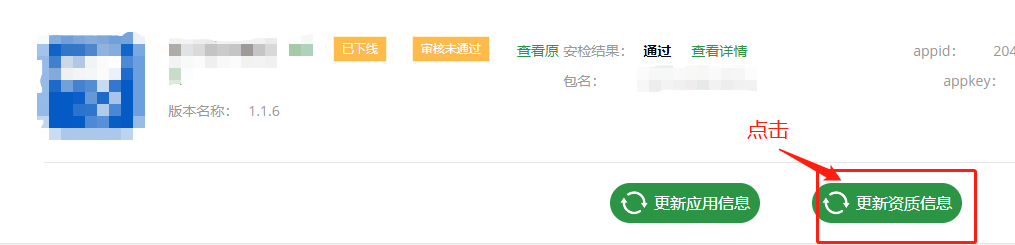
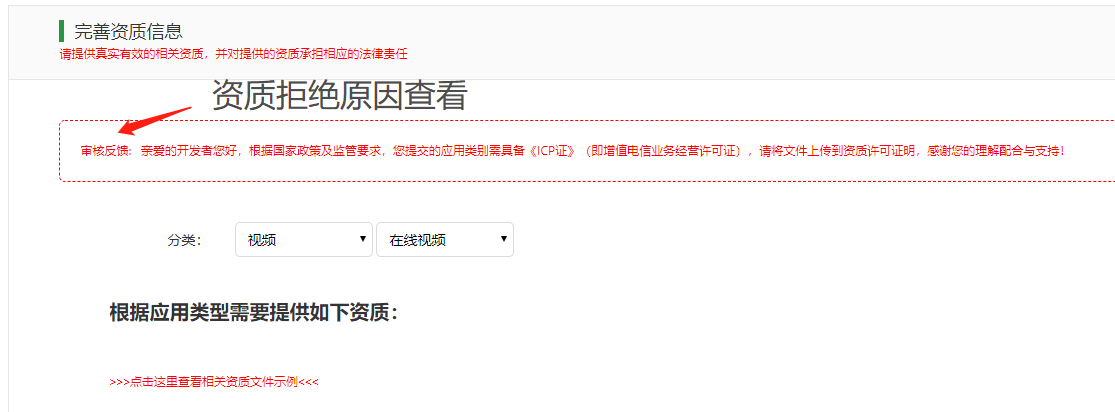
2)审核通过查看:管理中心-应用列表-需要提交的APP-点击进入APP详情页面,查看更新资质信息按钮为灰色,则资质全部合格已通过
已经审核通过的资质如何修改:
如您的资质变更,需要更新提交,请发送邮件至:360box@360.cn,解释申请修改资质的原因,并添加相关最新的资质文件至邮件中,进行申请,感谢您的理解配和与支持!
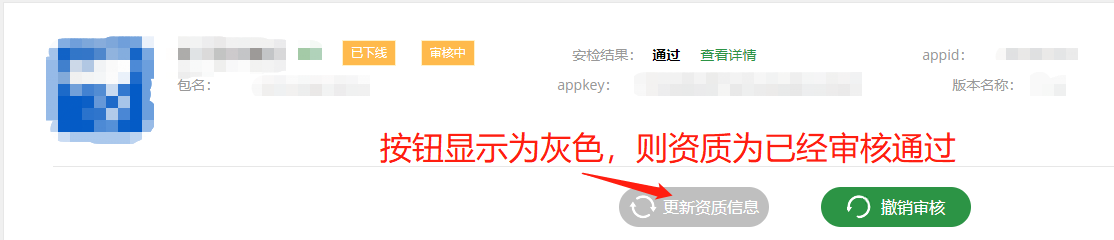
四、重新提交审核
应用提交审核:更新资质信息和更新应用信息都需要提交,即为重新提交审核完毕。
1)APP不合格(资质已审核通过):导致审核被拒绝的APP,请点击点击“更新应用信息”,提交基本信息。
2)资质不合格/APP和资质均不合格:导致审核被拒绝的APP,请点击“更新资质信息”提交完真实、准确的资质文件后,点击“更新应用信息”,提交基本信息。